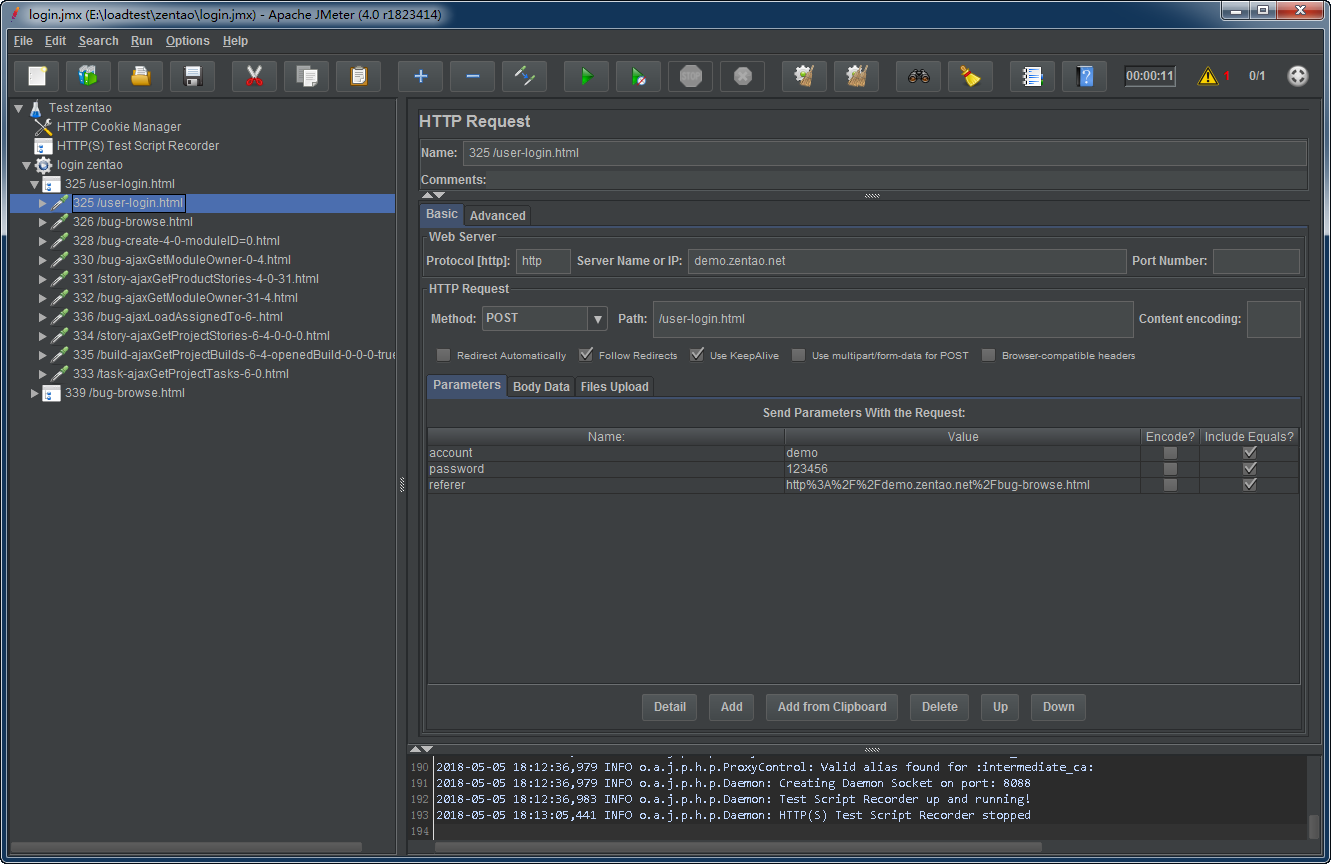1.前言
记录对Jmeter评估研究的过程,本文记录使用apache网站提供的原Jmeter使用自带功能进行脚本录制。
本文可用于面向B/S WEB应用测试的工程师熟悉Jmeter使用。章节安排按照脚本设置、场景设置、常看监控的顺序组织。
2.录制脚本
使用的测试地址:http://demo.zentao.net/user-login-Lw==.html
特别说明:Jmeter脚本(.jmx)为xml格式,属性结构,由元件组成,使用“取样器”产生请求。
第一步:打开jmeter,更改测试计划名称为 Test chandao

第二步:在测试计划(Test chandao)上右键创建”线程组”,将线程组名称改为 login zentao(登录)
Test chandao ---->添加---->Threads(Users)---->线程组
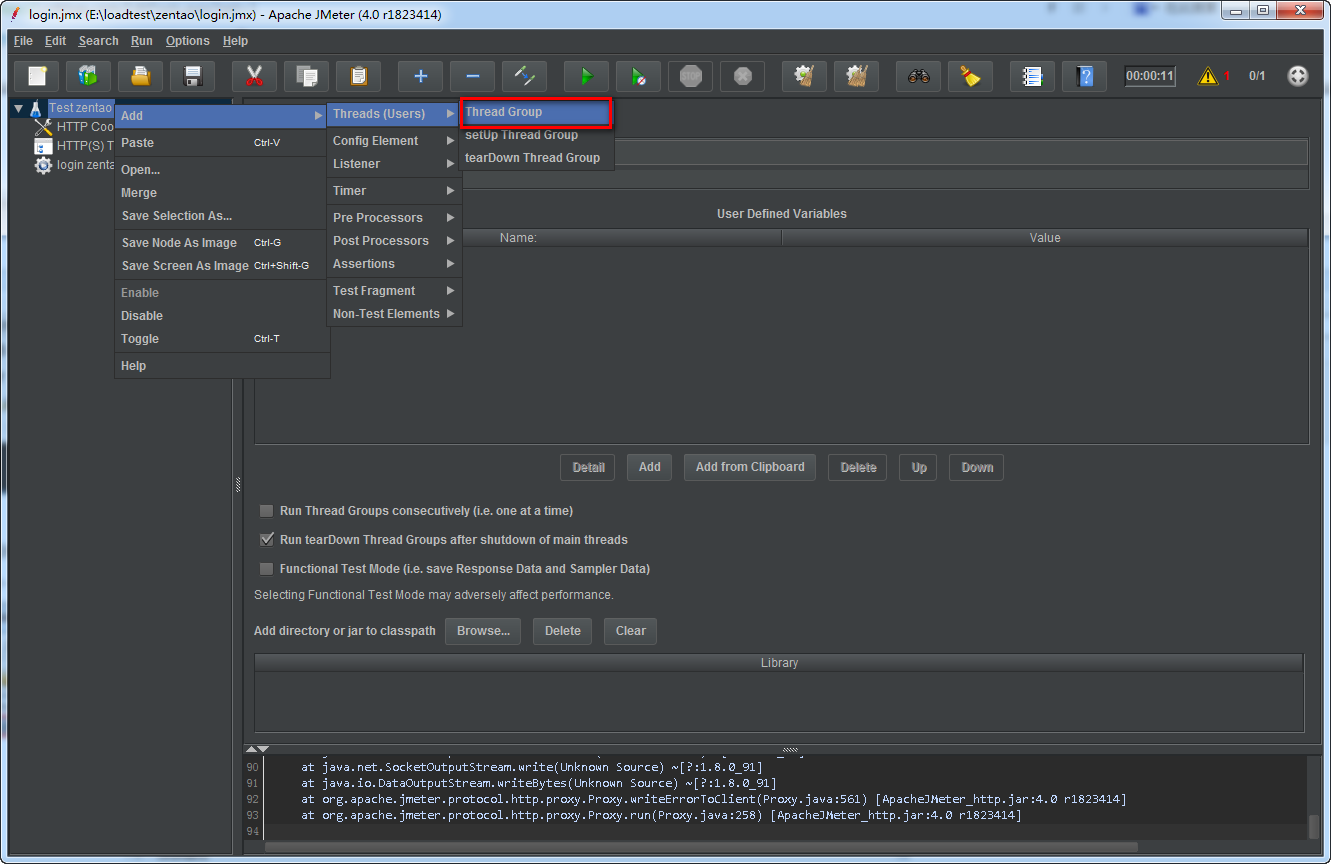

第三步:添加”HTTP Cookie管理器”
Test chandao ---->添加---->配置元件---->HTTP Cookie管理器
说明:如果录制的操作包括用户登录操作,则需要添加“HTTP Cookie管理器”,添加之后不需要任何配置,录制后,脚本中便保存用户登录的相关信息

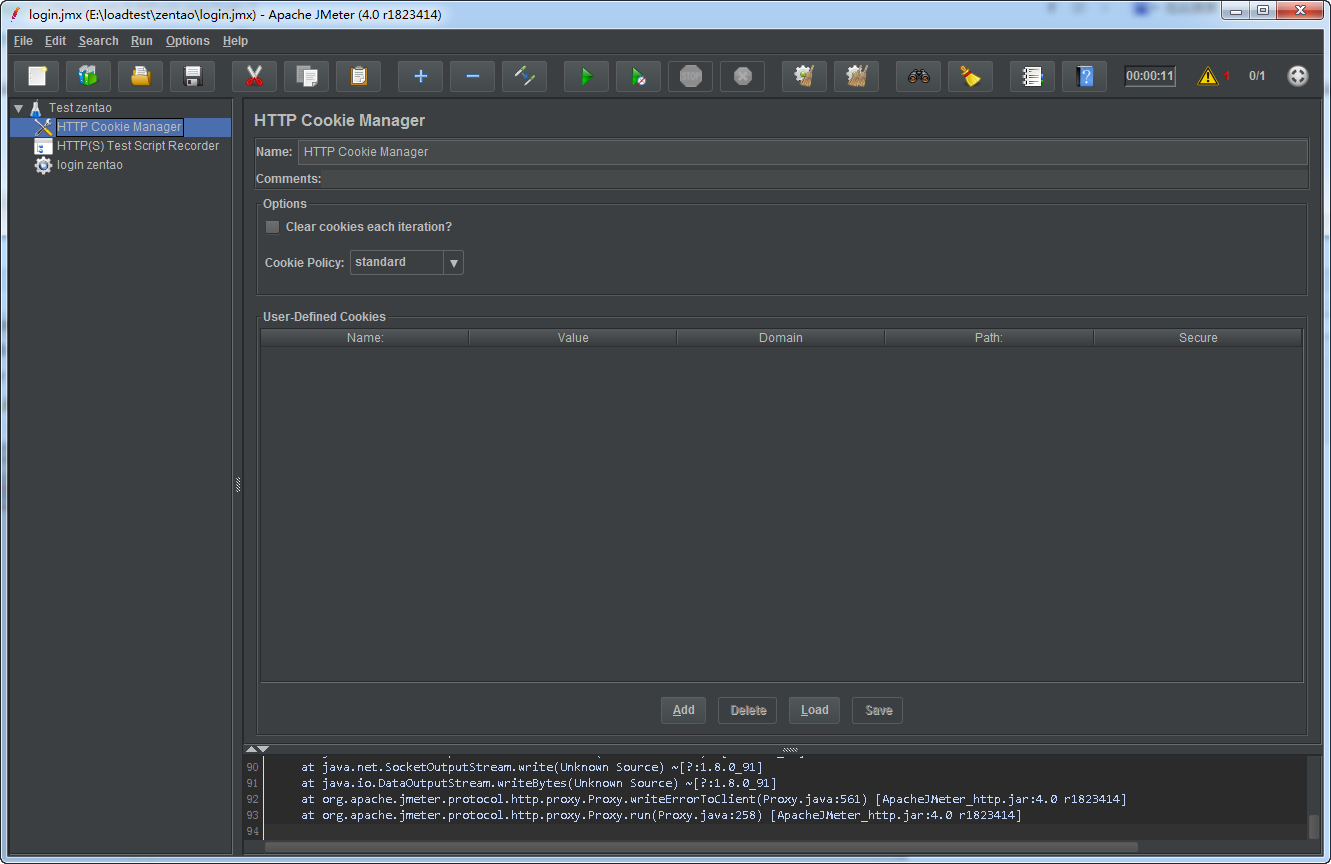
第四步:添加”HTTP代理服务器” ,启动录制脚本
Test chandao (鼠标右键)---->添加---->非测试元件---->HTTP代理服务器
按照下图中进行相应配置,代理服务器的端口默认8080,可自行修改,但不要与其他应用端口冲突。(可以在dos下使用netstat -aon|findstr "8088"进行查看)
目标控制器:录制的脚本存放的位置(可以理解为从哪个线程组开始录制脚本)。
分组:
配置完成,点击启动(点击启动后,出现弹出框,直接点击OK)
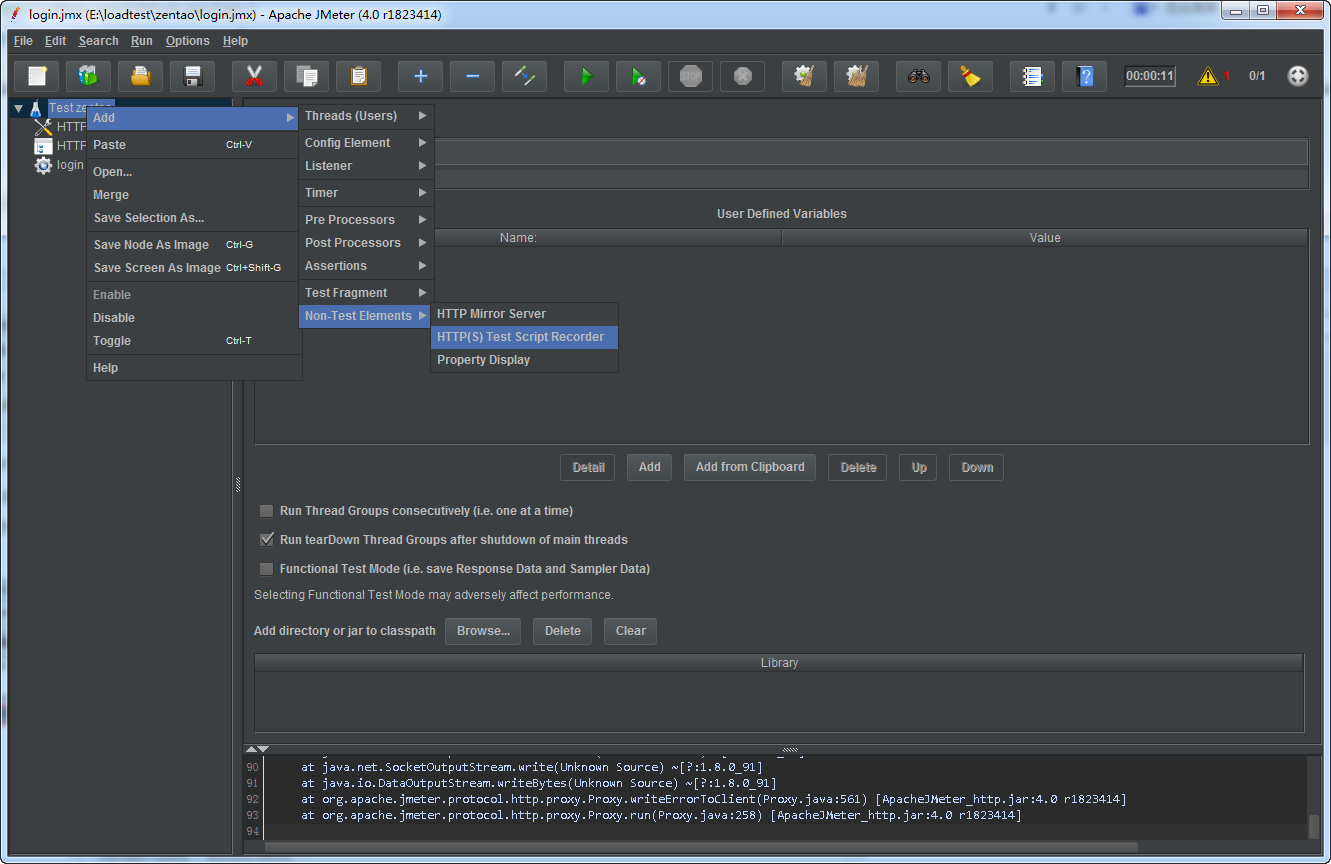

HTTP代理服务器的排除模式
在测试脚本中有一些信息是没有任何作用的,所以我们在录制脚本的时候可以通过HTTP代理服务器的排除模式,排除一些不需要的请求信息,如css、gif、png等等。
例如:在包含模式处填上“ .*.jsp ” ,只在请求jsp文件时录制脚本。(这里通常都是jsp html 根据具体情况进行填写)
在排除模式处填上".*.js ",在请求js文件时不录制脚本。(通常js jpg png gif css php woff 这些类型文件都是不需要的)
添加上这些时候,录制出来的脚本,就只有自己需要的部分,没有多余的累赘。
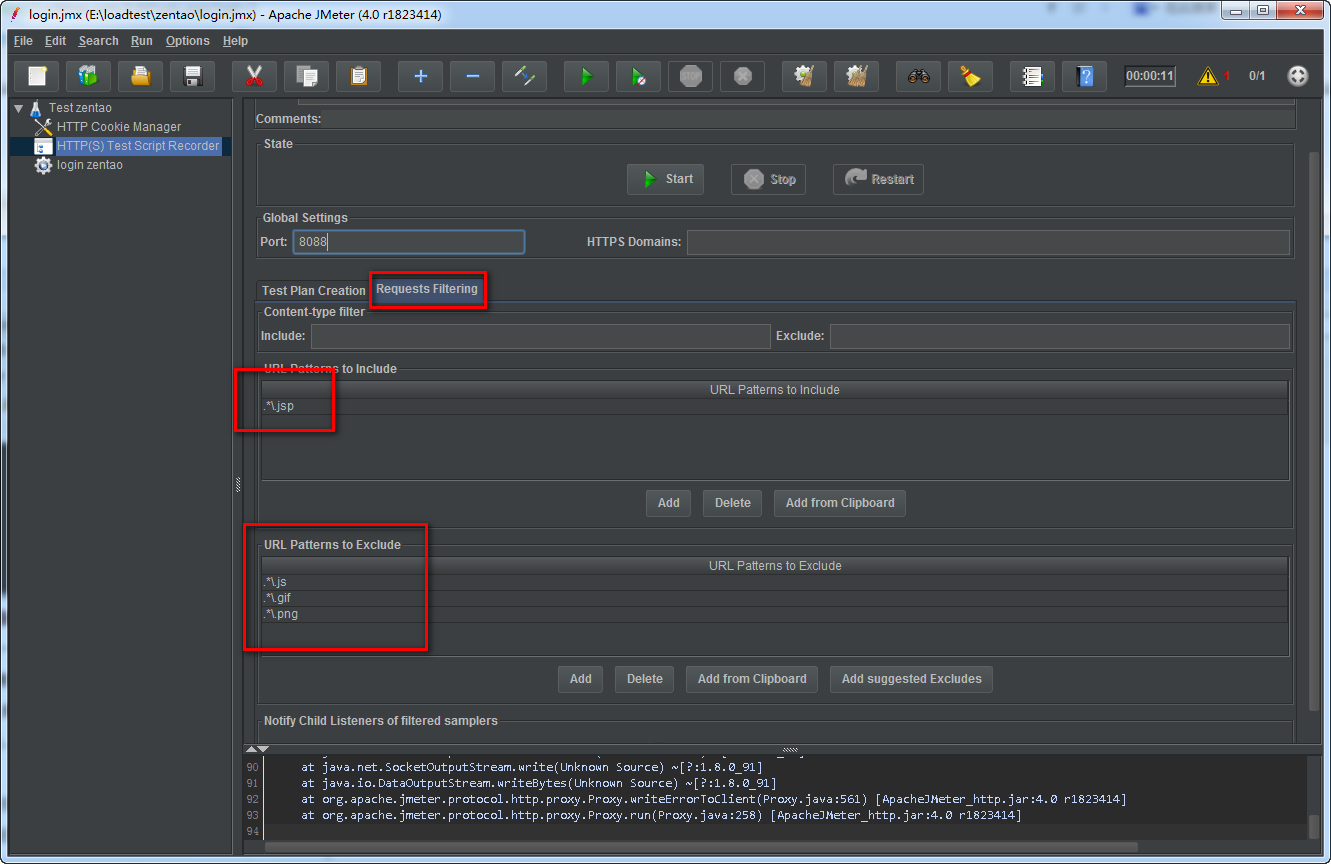
第五步:打开浏览器,设置代理,录制脚本
打开IE浏览器 设置=》Internet 选项 =》链接=》局域网设置
浏览器设置完毕后,在IE浏览器地址栏中输入要录制脚本的地址,进行相关操作。
操作完成之后,到jmeter的HTTP代理服务器中点击“停止”。
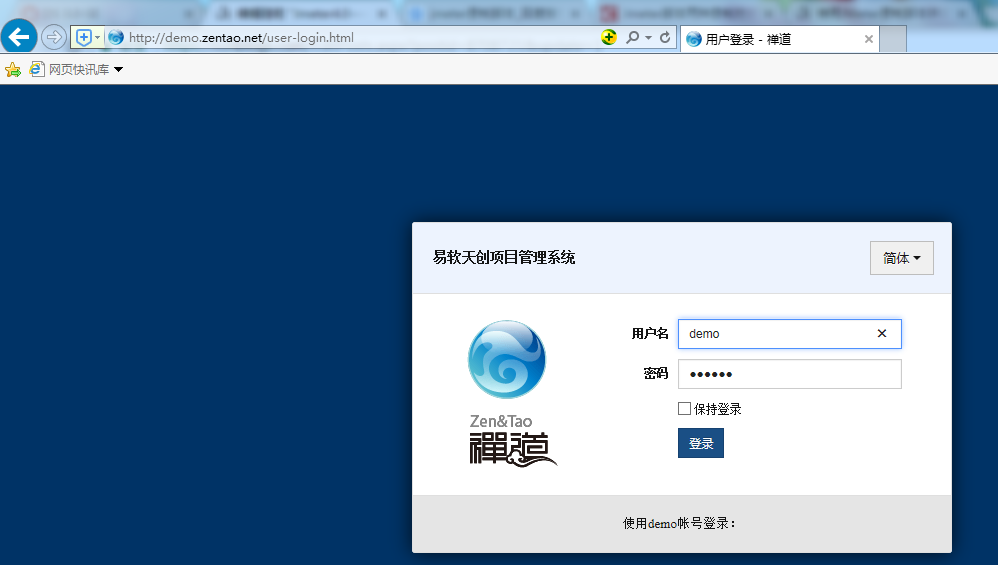
第六步:查看录制的脚本
在jmeter中我们可以看到已经记录了许多请求对应的信息